แอปพลิเคชัน FiLMic Pro มีประโยชน์อย่างยิ่งในการผลิตสื่อภายนตร์ด้วยสมาร์ทโฟน
ในกระทู้นี้ผมจึงได้เขียนรายละเอียดและทำคลิปบอกส่วนต่างๆในการทำงานของแอปพลิเคชันไว้ครับ
ส่วนต่างๆใน Camera View Control
10 ส่วนการควบคุมในแอปพลิเคชัน FiLMiC Pro
1. วงกลมวัดแสง (Exposure Reticle)
วงกลมวัดแสงมีหน้าที่ในการควบคุมปริมาณแสงเพื่อให้ซีนที่กำลังบันทึกมีปริมาณแสงตามที่กำหนด การใช้งานนั้นโดยทั่วไปมีสามแบบ ได้แก่ การปล่อยให้วงกลมวัดแสงตรวจจับความมืดสว่างของจุดที่วางอยู่แล้วปรับให้พอดีไปเรื่อยๆ หรือจะล็อกค่าแล้วค้างแสงแบบนั้นเอาไว้ หรือจะเป็นวงล้อควบคุมแบบกำหนดเองอย่างเต็มรูปแบบ
2. กรอบโฟกัส (Separate Focus Reticle)
กรอบโฟกัสมีหน้าที่ในการระบุตำแหน่งที่ควรคมชัดของจุดๆนั้นในซีน การใช้งานทั่วไปมีสามแบบเหมือนวงกลมวัดแสง กล่าวคือ ให้เช็คโฟกัสของจุดๆนั้นไปเรื่อยๆ หรือให้ล็อกโฟกัสระยะนั้นค้างไปเลย และสลับเข้าสู่โหมด โฟกัสโดยที่จะใช้คุณสมบัติซูมดิจิตอลเพิ่มได้ด้วย
มีสิ่งหนึ่งที่เราควรทราบซึ่งเป็นข้อจำกัดของกล้องโทรศัพท์มือถือก็คือเราไม่สามารถควบคุมระยะชัดให้มากขึ้นหรือน้อยลงได้
สำหรับการซูมดิจิตอลซึ่งอยู่ในตัวเลือกนี้ด้วยนั้นจะกล่าวถึงในภายหลัง
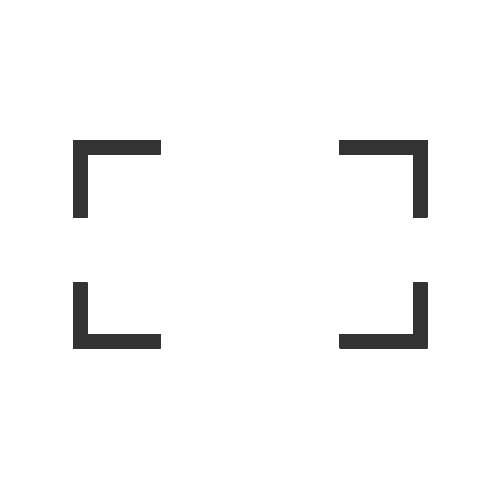
3. สเกลวัดค่าเสียง (Sound Volume : dB)
ใช้ตรวจสอบว่าเสียงที่เข้ามายังอุปกรณ์มีมากหรือน้อยเกินไป แยกเป็นช่องลำโพงซ้ายขวา มีประโยชน์กรณีอุปกรณ์บันทึกเสียงที่เชื่อมอยู่กับอุปกรณ์เป็นระบบสเตอริโอ มีหน่วยเป็นเดซิเบล (dB)
4. สมดุลแสงขาว (White Balance)
ตัวเลือกนี้มีไว้เพื่อเข้าถึงฟังก์ชันการทำงานพิเศษจำนวนมากนอกเหนือไปจากการกำหนดอุณหภูมิแสงในสถานการณ์นั้น หน้าที่หลักคือการทำให้แสงมีความขาวที่ถูกต้องกับซีนหรือใช้สร้างสรรค์อุณหภูมิแบบต่างๆ ส่วนนี้ยังเป็นการเข้าถึงคุณบัติพิเศษอย่างการใช้งานไฟล์ Log ซึ่งเป็นไฟล์ที่มืออาชีพนิยมบันทึกไว้กำหนดค่าสีภายหลังอีกด้วยแต่ต้องซื้อเพิ่มเกือบๆ 500 บาท

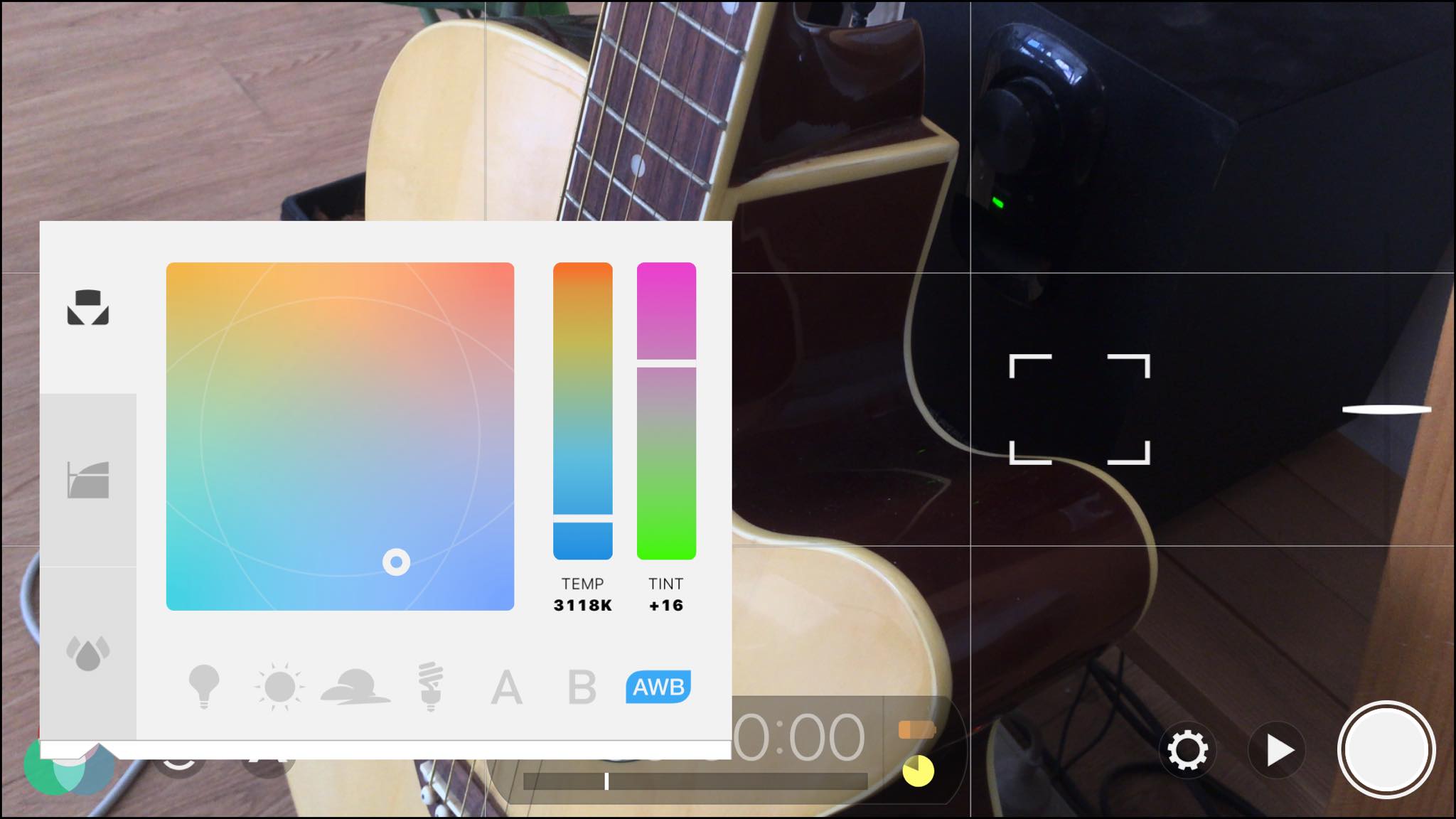
5. โหมดกำหนดเอง (Manual Control)
หลังจากแตะปุ่มนี้ การวัดแสงและการโฟกัสจะเป็นส่วนควบคุมเป็นแบบกำหนดเองทันที ช่วยให้สะดวกและไม่ต้องมาแต่ะที่วงกลมวัดแสงหรือกรอบโฟกัสทีละอย่าง มีไว้เพื่อความสะดวกรวดเร็วในการสลับไปมาของโหมดในแอปพลิเคชัน
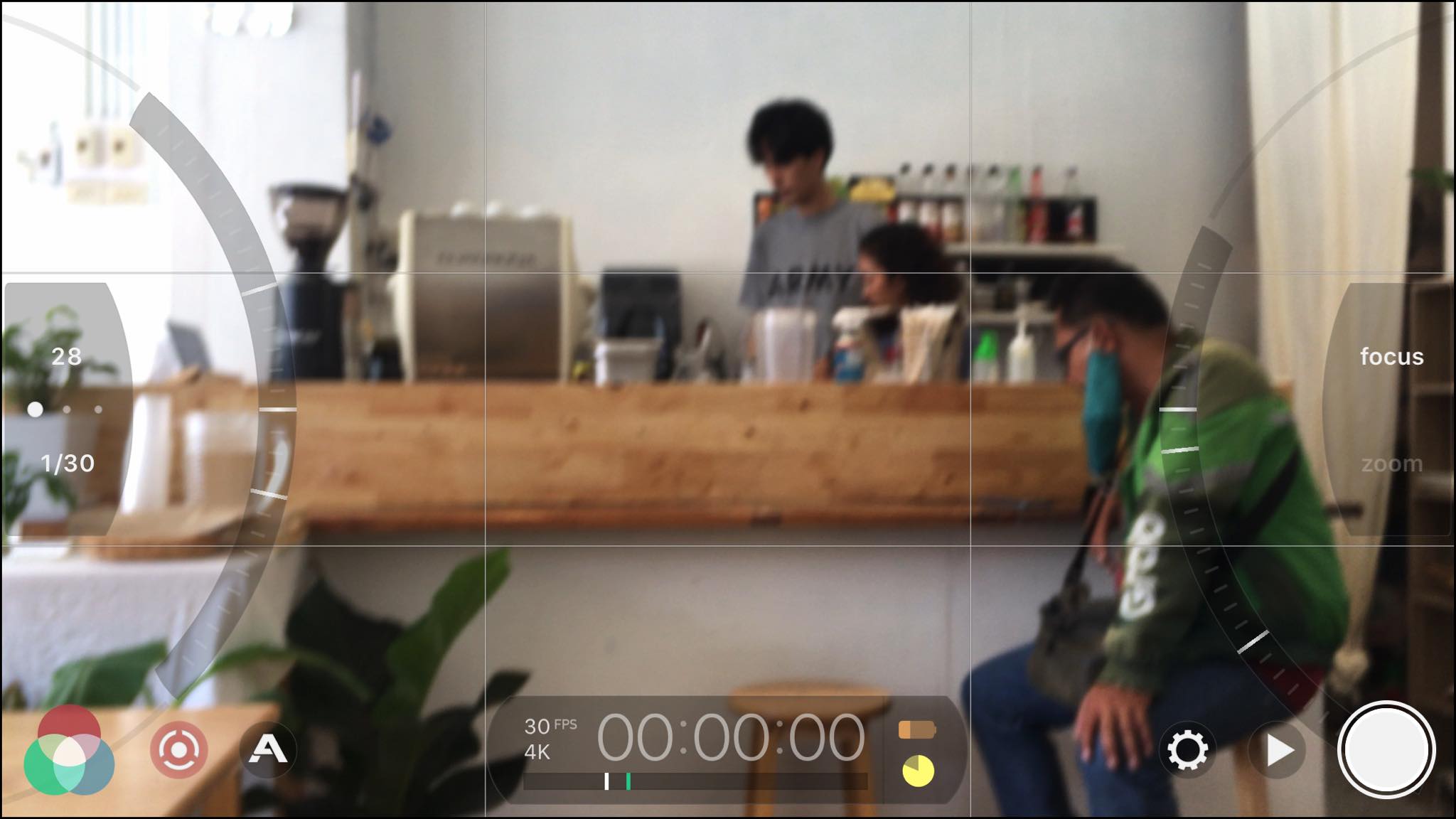
6. โหมดวิเคราะห์รายละเอียด (Live Analytics)
เป็นโหมดที่มีไว้เพื่อตรวจสอบสิ่งที่มีในหน้าจอเพื่อการควบคุมแบบต่างๆ มีสามโหมดคือ แถบม้าลายเช็คแสง (Zebra Stripes), การล้นแบบเช็คแสง (Clipping), การเช็คค่าสีที่อาจมากเกินไป (False Color) และ ส่วนของระยะที่อยู่ในโฟกัสของซีน (Focus Peaking)
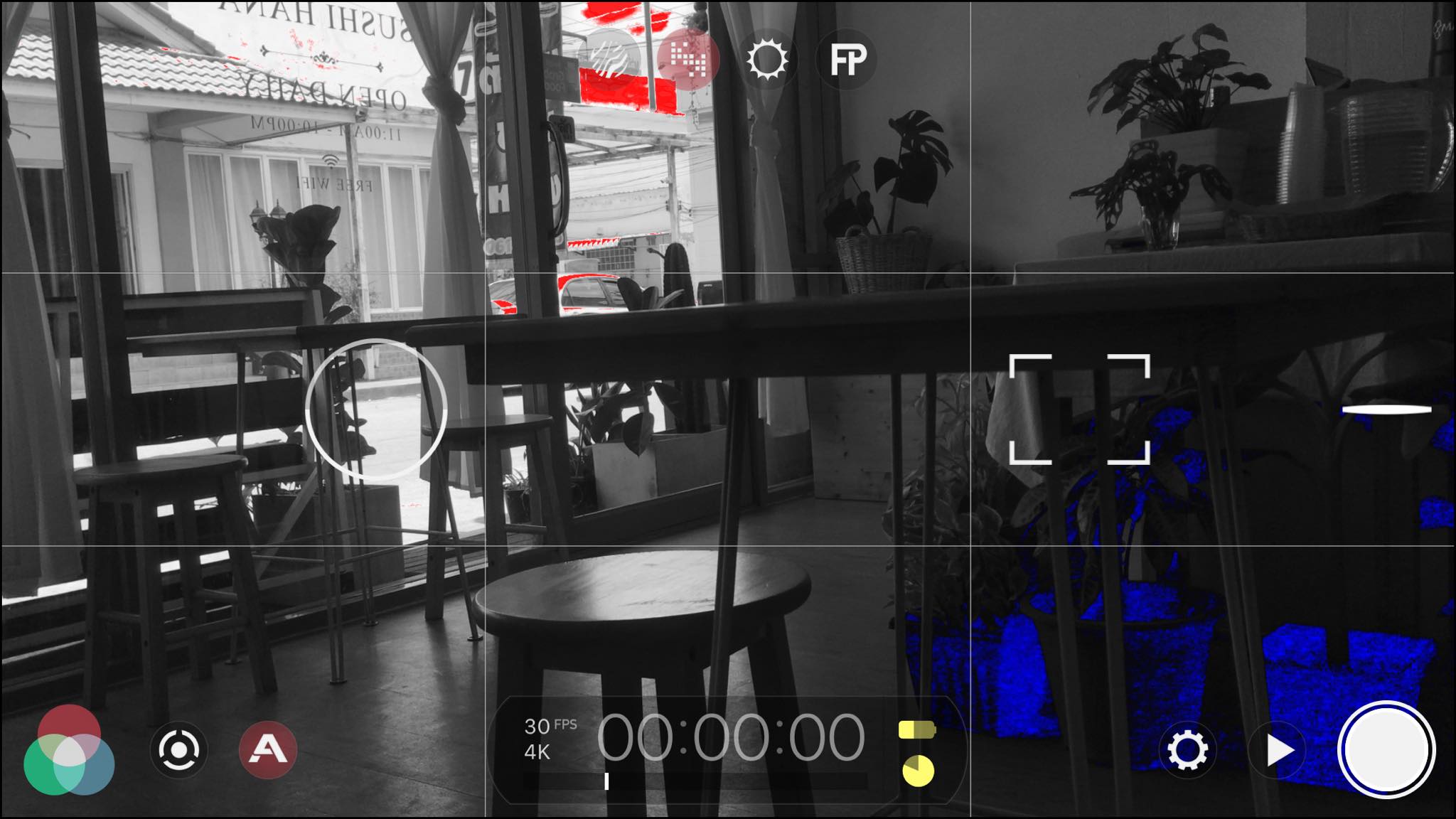
7. จอแสดงสถานะบันทึก (Monitor Device Status)
นอกจากมีไว้เพื่อแสดงระยะเวลาบันทึกหรือพลังงานที่เหลืออยู่ของอุปกรณ์ เมื่อแตะไปทีละครั้งจะพบว่ามีการแสดงข้อมูลที่ปรากฎอยู่ในซีนในรูปแบบกราฟอีก 3 แบบ คือ ฮิสโตแกรมความสว่าง, ฮิสโตแกรมแบบแชนเนล แดง–เขียว–น้ำเงิน และ Waveform
8. ปุ่มตั้งค่าอุปกรณ์ (Settings Gear Button)
ส่วนการเข้าถึงการกำหนดค่าการบันทึกและสิ่งที่แอปพลิเคชันจะกระทำได้บนอุปกรณ์นี้ทั้งหมด ไม่ว่าจะเป็นการกำหนดแม่แบบ,
ความละเอียดคลิป, เฟรมเรท, การเชื่อมต่ออุปกรณ์เสริม และอื่นๆอีกมากมาย
9. คลังเก็บคลิป (Clip Library)
ส่วนในการจัดการควบคุมคลิปที่เคยได้บันทึก จะตัดต่อหรือส่งออกไปยังแหล่งเผยแพร่ต่างๆสามารถทำได้ในส่วนนี้
10. ปุ่มเริ่ม/หยุดการบันทึก (Record Button)
มีไว้เพื่อเริ่มและหยุดการบันทึกหลังจากตั้งค่าทุกอย่างเรียบร้อยแล้ว

FiLMic Pro : คำอธิบายส่วนต่างๆใน Camera View Control
วงกลมวัดแสงมีหน้าที่ในการควบคุมปริมาณแสงเพื่อให้ซีนที่กำลังบันทึกมีปริมาณแสงตามที่กำหนด การใช้งานนั้นโดยทั่วไปมีสามแบบ ได้แก่ การปล่อยให้วงกลมวัดแสงตรวจจับความมืดสว่างของจุดที่วางอยู่แล้วปรับให้พอดีไปเรื่อยๆ หรือจะล็อกค่าแล้วค้างแสงแบบนั้นเอาไว้ หรือจะเป็นวงล้อควบคุมแบบกำหนดเองอย่างเต็มรูปแบบ
กรอบโฟกัสมีหน้าที่ในการระบุตำแหน่งที่ควรคมชัดของจุดๆนั้นในซีน การใช้งานทั่วไปมีสามแบบเหมือนวงกลมวัดแสง กล่าวคือ ให้เช็คโฟกัสของจุดๆนั้นไปเรื่อยๆ หรือให้ล็อกโฟกัสระยะนั้นค้างไปเลย และสลับเข้าสู่โหมด โฟกัสโดยที่จะใช้คุณสมบัติซูมดิจิตอลเพิ่มได้ด้วย
มีสิ่งหนึ่งที่เราควรทราบซึ่งเป็นข้อจำกัดของกล้องโทรศัพท์มือถือก็คือเราไม่สามารถควบคุมระยะชัดให้มากขึ้นหรือน้อยลงได้
สำหรับการซูมดิจิตอลซึ่งอยู่ในตัวเลือกนี้ด้วยนั้นจะกล่าวถึงในภายหลัง
3. สเกลวัดค่าเสียง (Sound Volume : dB)
ใช้ตรวจสอบว่าเสียงที่เข้ามายังอุปกรณ์มีมากหรือน้อยเกินไป แยกเป็นช่องลำโพงซ้ายขวา มีประโยชน์กรณีอุปกรณ์บันทึกเสียงที่เชื่อมอยู่กับอุปกรณ์เป็นระบบสเตอริโอ มีหน่วยเป็นเดซิเบล (dB)
4. สมดุลแสงขาว (White Balance)
ตัวเลือกนี้มีไว้เพื่อเข้าถึงฟังก์ชันการทำงานพิเศษจำนวนมากนอกเหนือไปจากการกำหนดอุณหภูมิแสงในสถานการณ์นั้น หน้าที่หลักคือการทำให้แสงมีความขาวที่ถูกต้องกับซีนหรือใช้สร้างสรรค์อุณหภูมิแบบต่างๆ ส่วนนี้ยังเป็นการเข้าถึงคุณบัติพิเศษอย่างการใช้งานไฟล์ Log ซึ่งเป็นไฟล์ที่มืออาชีพนิยมบันทึกไว้กำหนดค่าสีภายหลังอีกด้วยแต่ต้องซื้อเพิ่มเกือบๆ 500 บาท
5. โหมดกำหนดเอง (Manual Control)
หลังจากแตะปุ่มนี้ การวัดแสงและการโฟกัสจะเป็นส่วนควบคุมเป็นแบบกำหนดเองทันที ช่วยให้สะดวกและไม่ต้องมาแต่ะที่วงกลมวัดแสงหรือกรอบโฟกัสทีละอย่าง มีไว้เพื่อความสะดวกรวดเร็วในการสลับไปมาของโหมดในแอปพลิเคชัน
6. โหมดวิเคราะห์รายละเอียด (Live Analytics)
เป็นโหมดที่มีไว้เพื่อตรวจสอบสิ่งที่มีในหน้าจอเพื่อการควบคุมแบบต่างๆ มีสามโหมดคือ แถบม้าลายเช็คแสง (Zebra Stripes), การล้นแบบเช็คแสง (Clipping), การเช็คค่าสีที่อาจมากเกินไป (False Color) และ ส่วนของระยะที่อยู่ในโฟกัสของซีน (Focus Peaking)
7. จอแสดงสถานะบันทึก (Monitor Device Status)
นอกจากมีไว้เพื่อแสดงระยะเวลาบันทึกหรือพลังงานที่เหลืออยู่ของอุปกรณ์ เมื่อแตะไปทีละครั้งจะพบว่ามีการแสดงข้อมูลที่ปรากฎอยู่ในซีนในรูปแบบกราฟอีก 3 แบบ คือ ฮิสโตแกรมความสว่าง, ฮิสโตแกรมแบบแชนเนล แดง–เขียว–น้ำเงิน และ Waveform
ส่วนการเข้าถึงการกำหนดค่าการบันทึกและสิ่งที่แอปพลิเคชันจะกระทำได้บนอุปกรณ์นี้ทั้งหมด ไม่ว่าจะเป็นการกำหนดแม่แบบ,
ส่วนในการจัดการควบคุมคลิปที่เคยได้บันทึก จะตัดต่อหรือส่งออกไปยังแหล่งเผยแพร่ต่างๆสามารถทำได้ในส่วนนี้
มีไว้เพื่อเริ่มและหยุดการบันทึกหลังจากตั้งค่าทุกอย่างเรียบร้อยแล้ว